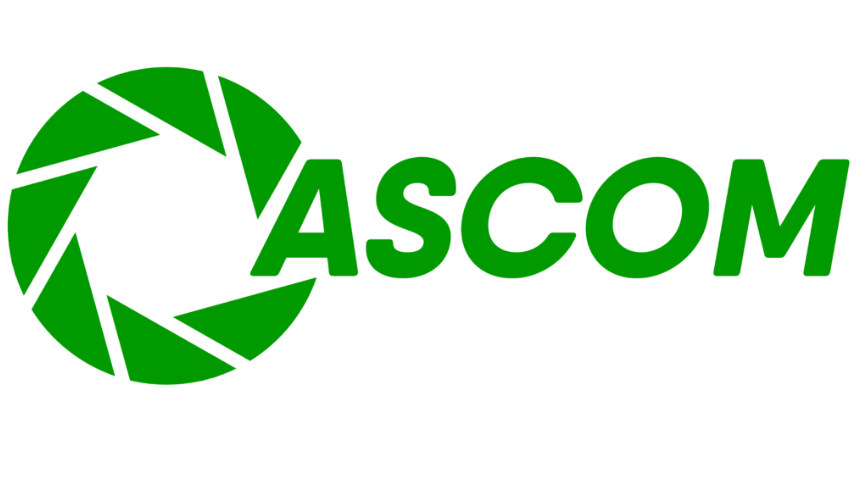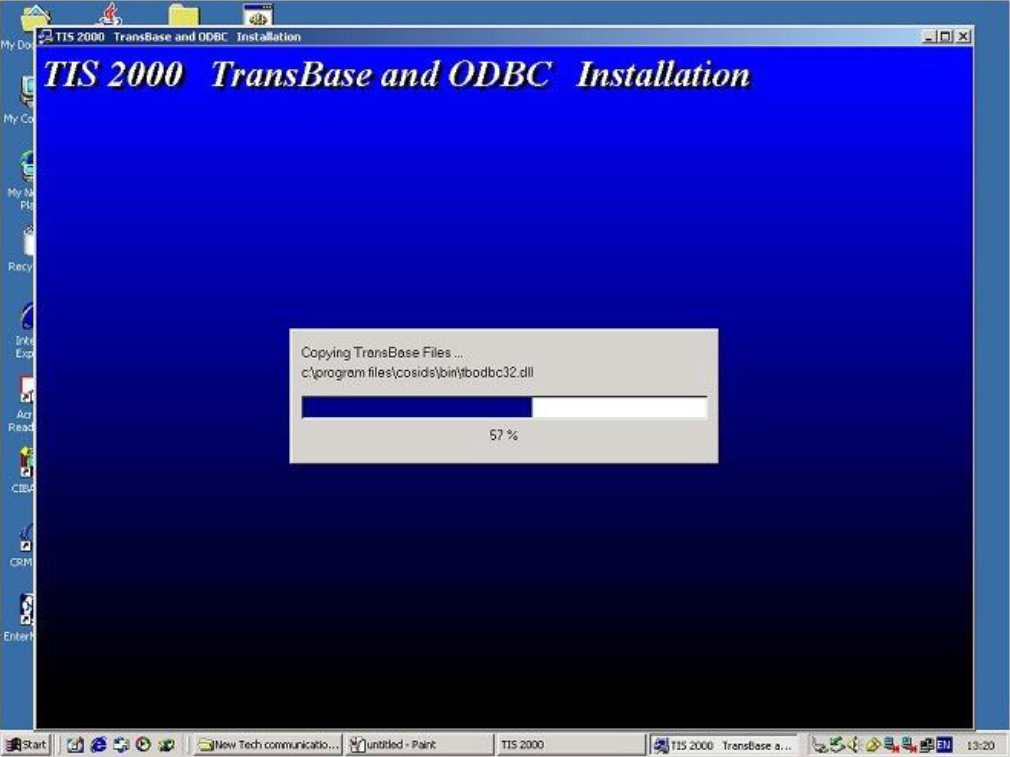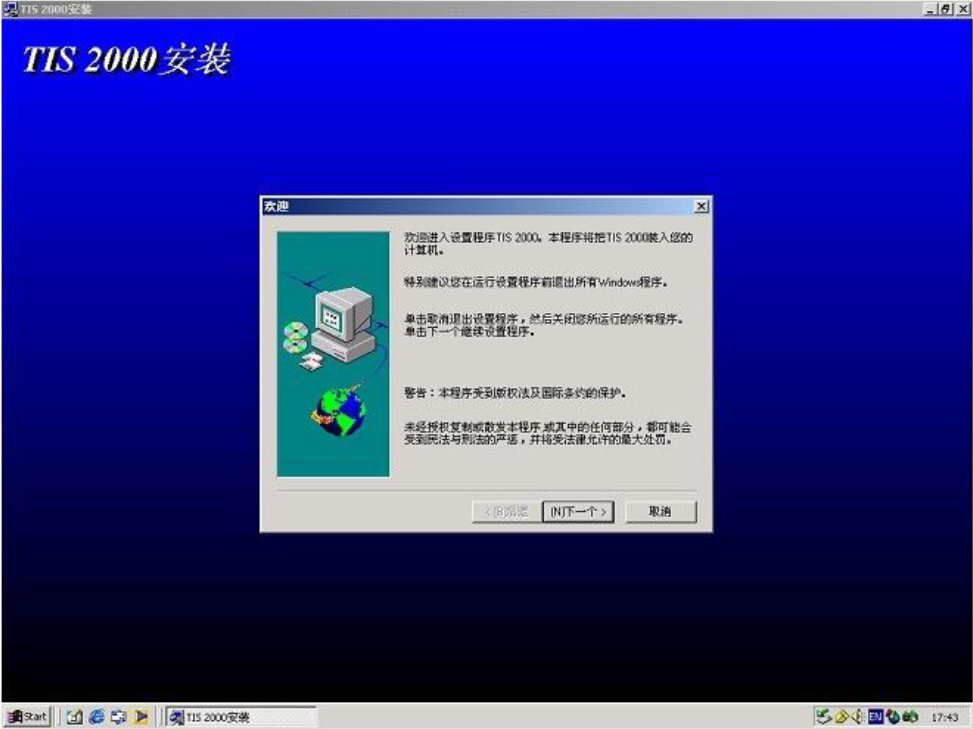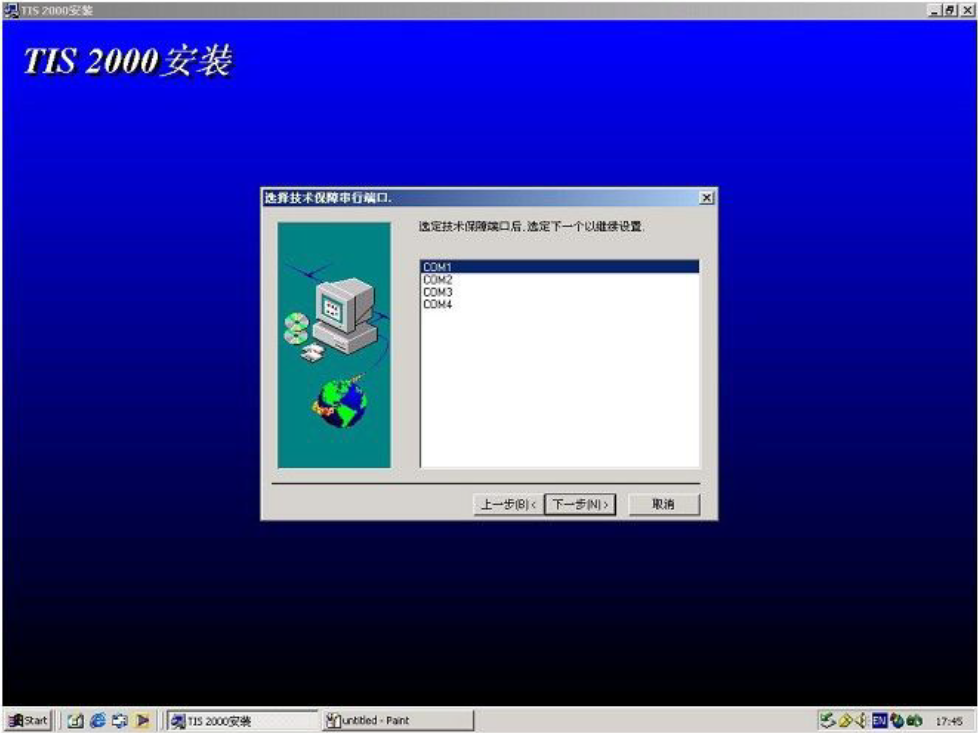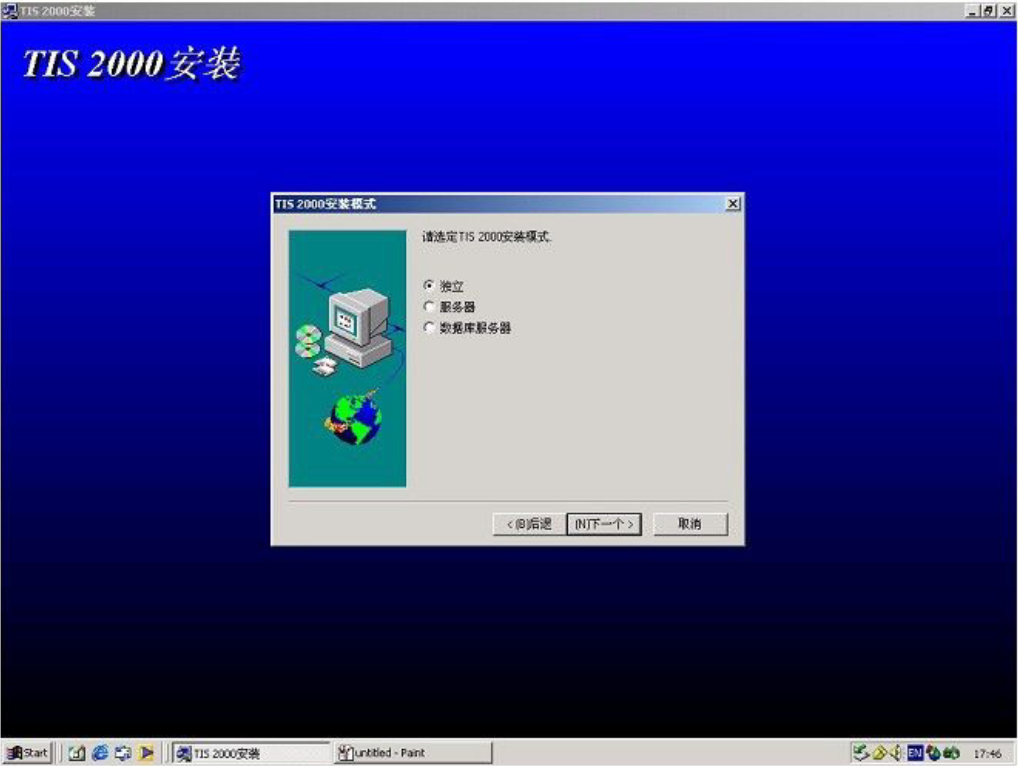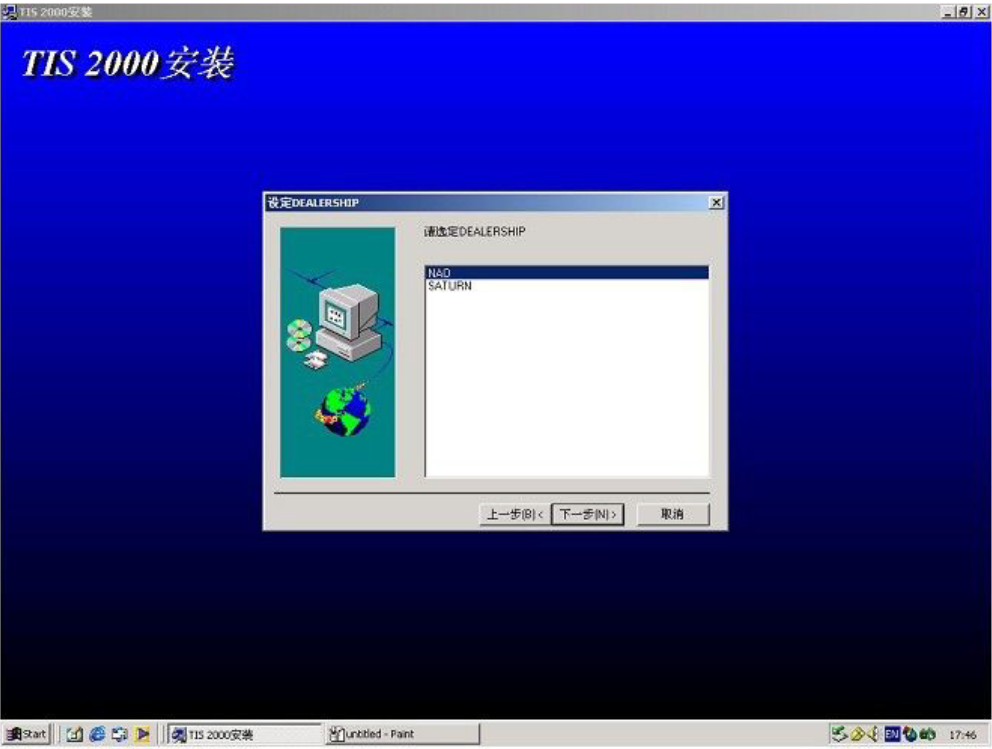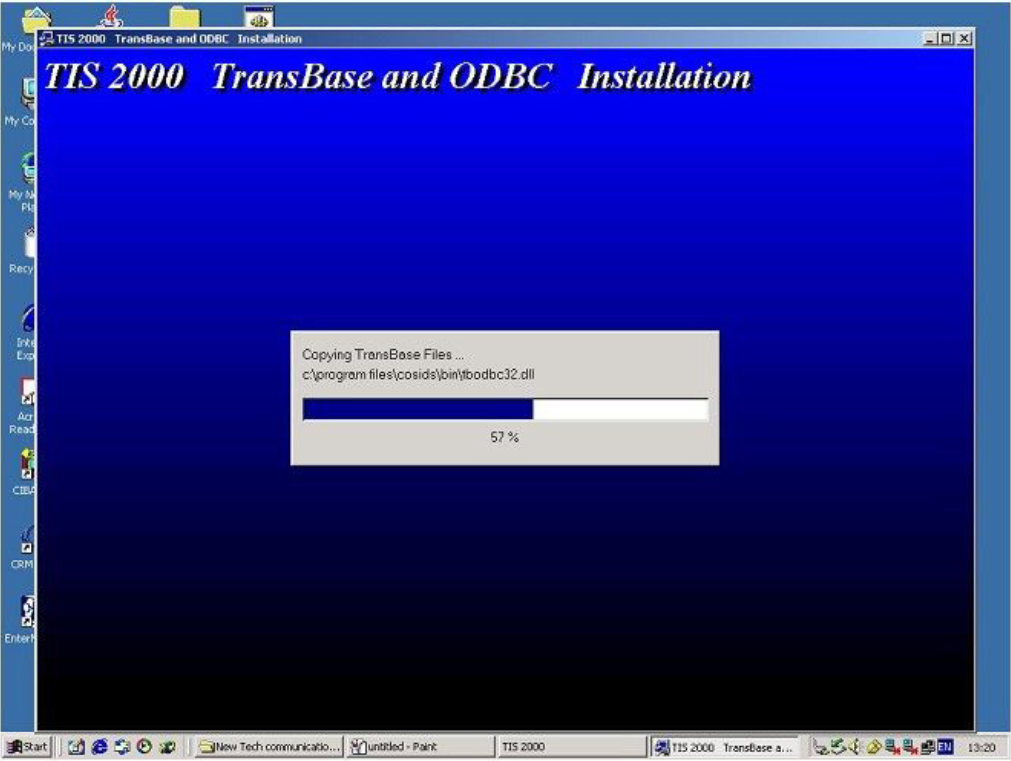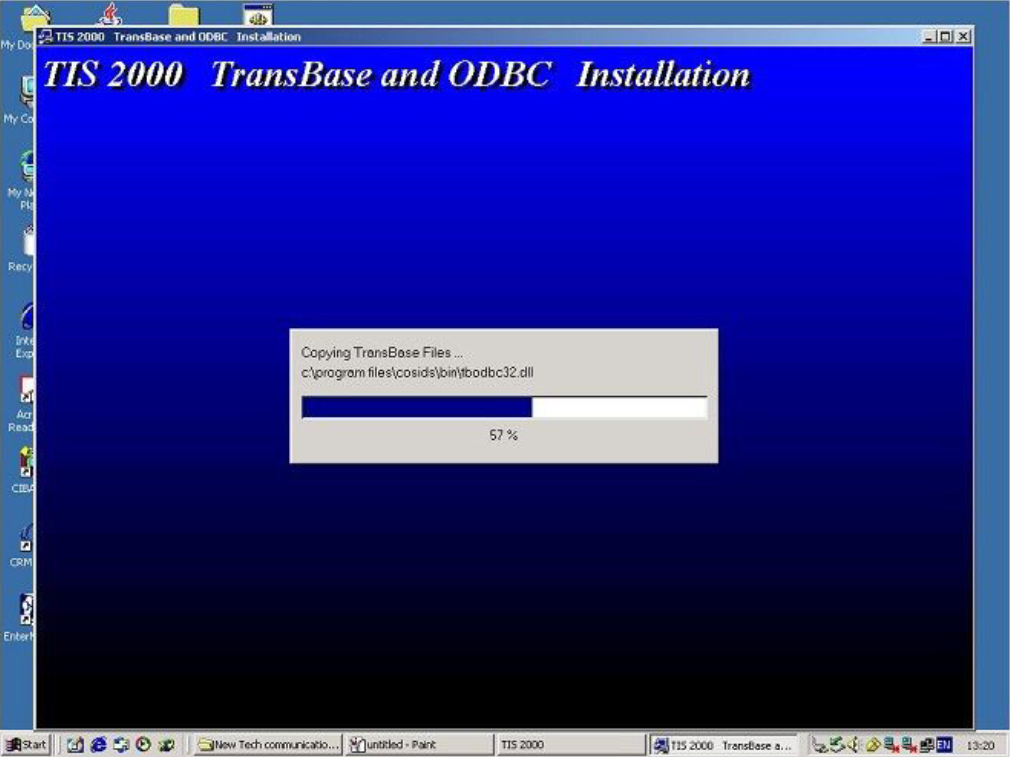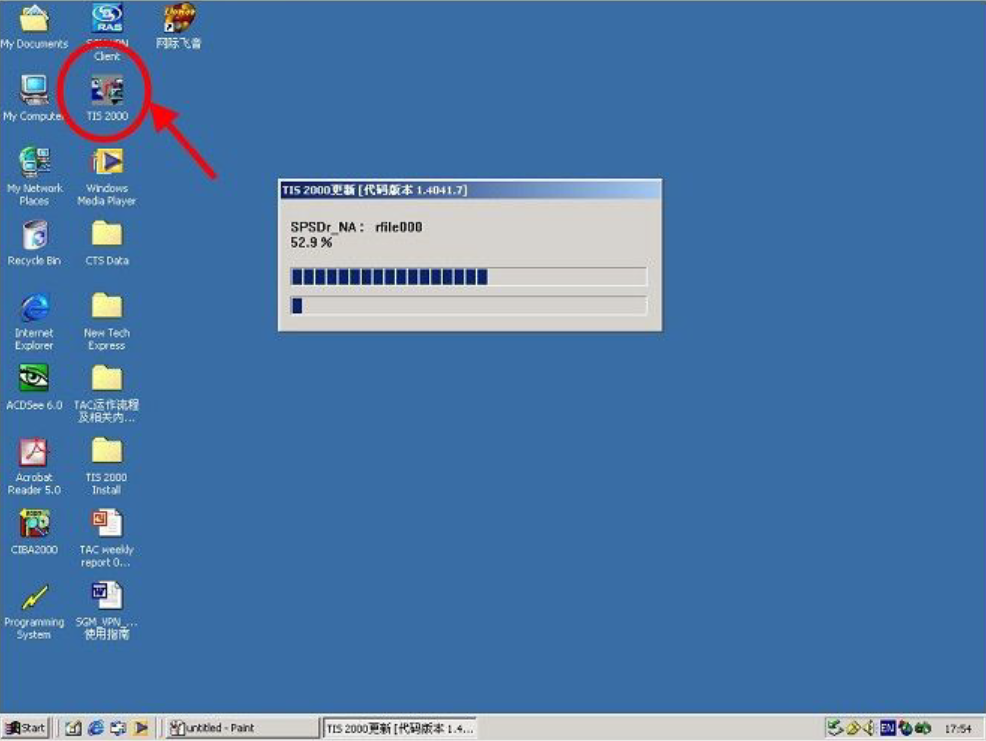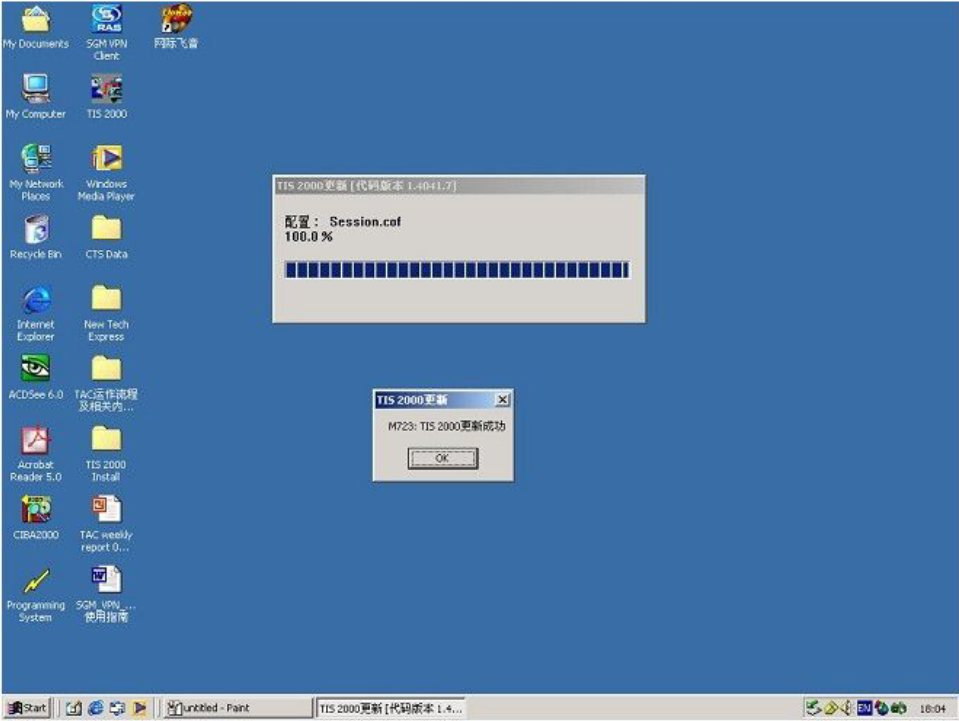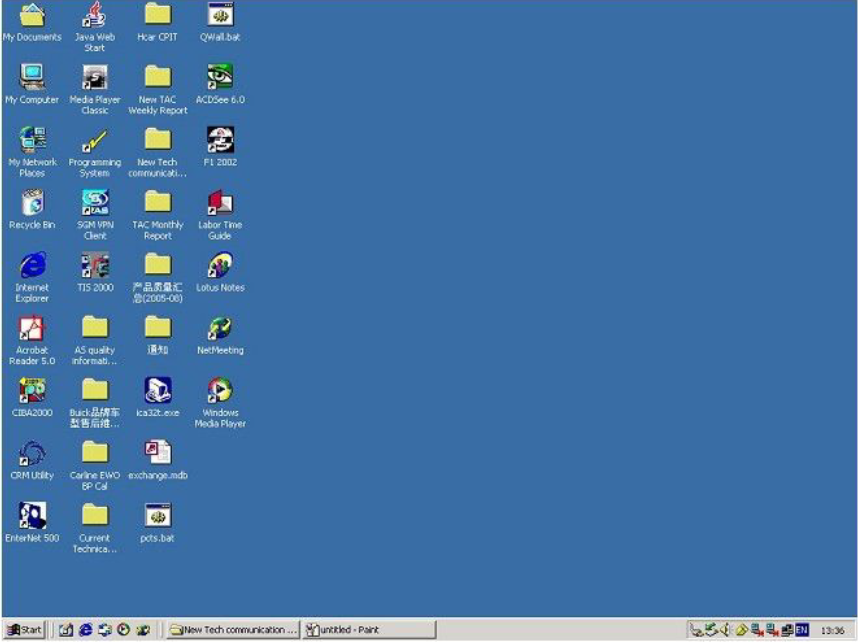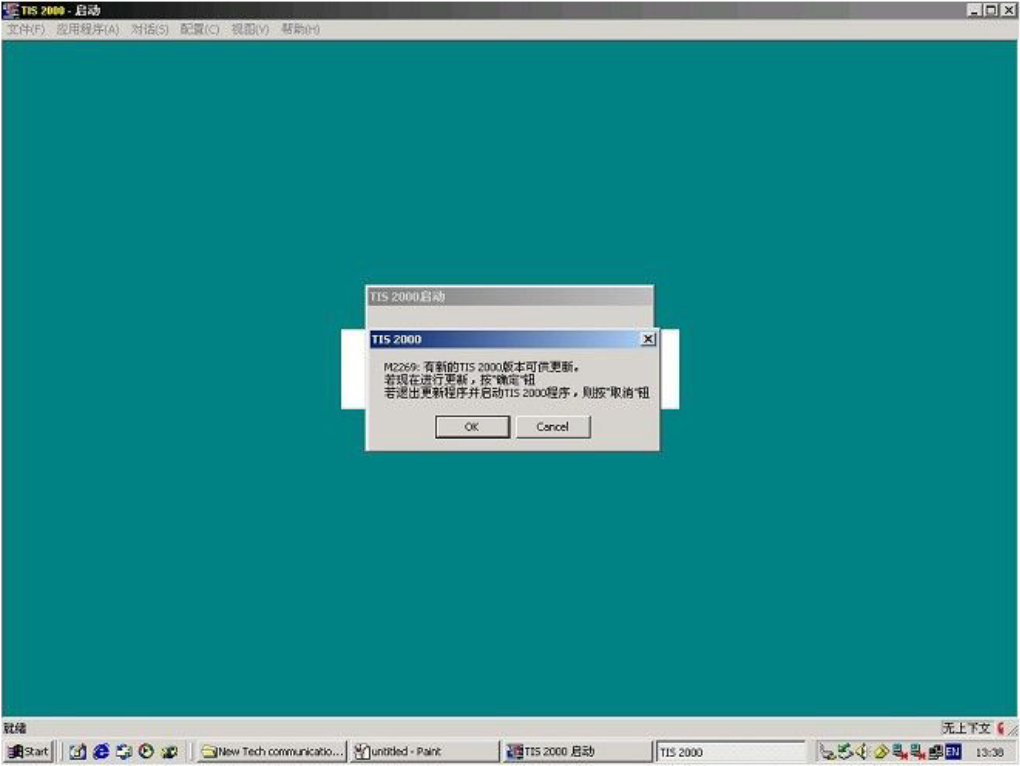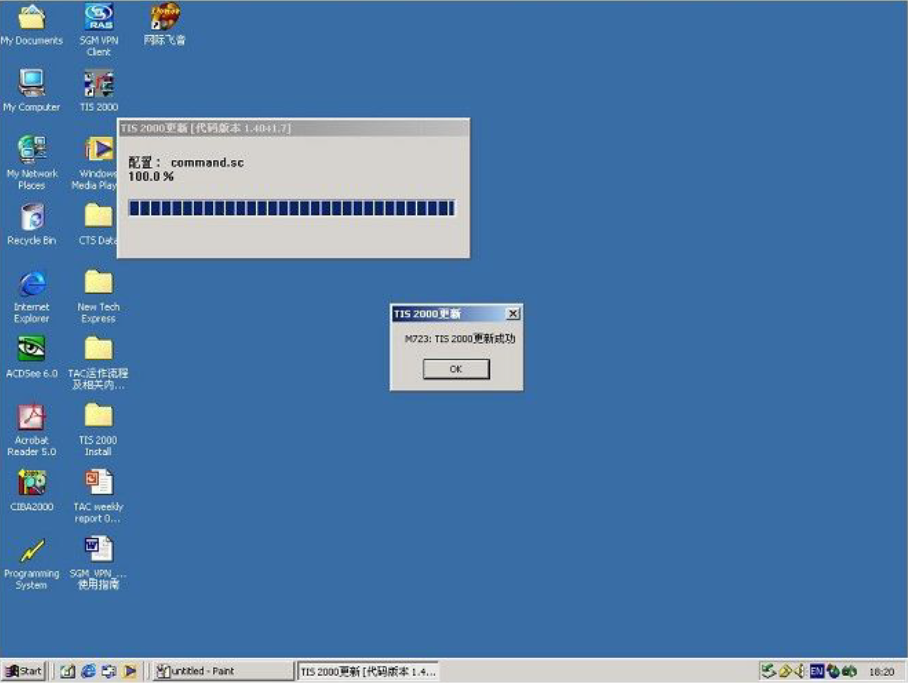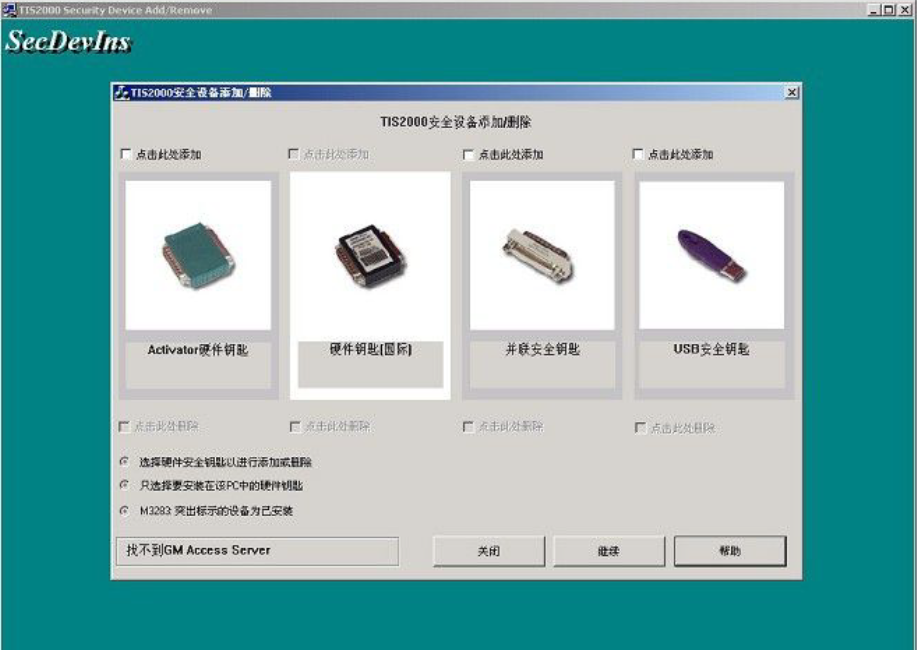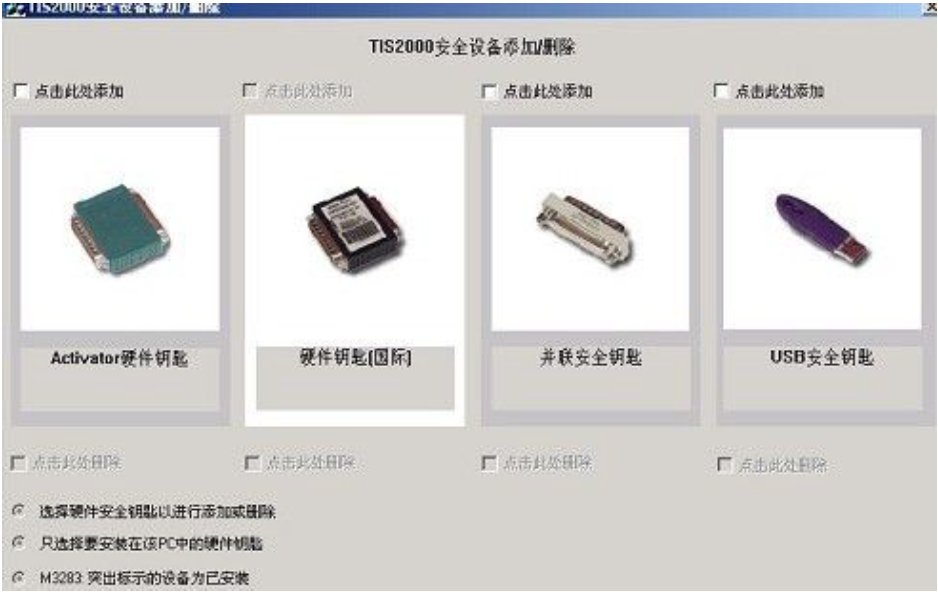BẢN TIN CÔNG NGHỆ, Chức năng máy chẩn đoán, Phần mềm và sơ đồ mạch điện
Cách cài đặt CD GM Tech2 TIS2000
Cách cài đặt CD GM Tech2 TIS2000
GM Tech2
GM Tech 2 là một công cụ quét độc lập chủ yếu được sử dụng cho chức năng chẩn đoán, nhưng với khóa phần mềm TIS2000 bổ sung, có thể thực hiện lập trình ECU cho các mẫu xe GM (sau năm 2007).
Hệ điều hành:
Một máy tính xách tay có cổng COM chạy hệ điều hành Windows XP
LƯU Ý: PC đã được xác thực để hoạt động với tất cả các ứng dụng của dòng Công nghệ bao gồm Hệ thống lập trình dịch vụ TIS (SPS). Các máy tính xách tay khác có thể không hỗ trợ SPS hoặc giao tiếp đúng cách với Tech 2 và sẽ không được hỗ trợ cho các sự cố giao tiếp phần cứng.
Cửa sổ 64 bit hoặc 32 bit:
Các phiên bản Windows 64 bit có khả năng tương thích ngược với các ứng dụng 32 bit, nhưng không tương thích với các ứng dụng 16 bit. Và các phiên bản Windows 32 bit tương thích ngược với các ứng dụng 16 bit. Vấn đề với việc cài đặt TIS2000 trên các máy mới hơn là trong khi bản thân chương trình TIS2000 là 32-bit, trình cài đặt và trình điều khiển là 16-bit. Do đó, bạn có thể cài đặt TIS2000 nguyên gốc trên BẤT KỲ hệ thống Windows 32-bit nào. Điều này sẽ chỉ hoạt động mà không phải chạy bất cứ thứ gì trong chế độ tương thích.
Windows 8 32 bit:
Tuy nhiên, nếu bạn đã cài đặt bản sao Windows 8 32 bit (tôi không muốn biết tại sao bạn làm như vậy), việc chạy các ứng dụng 16 bit sẽ bị tắt theo mặc định. Bạn có thể kích hoạt nó bằng cách vào Control Panel và nhấp vào 16-bit Application Support rồi nhấp vào Enable.
Windows 7 với XP Virtual PC:
Dành cho những bạn có bản sao chính hãng của Windows 7 Professional, Enterprise hoặc Ultimate với bộ xử lý đa lõi (ngày nay không chạy Win7 trên đa lõi); các phiên bản Windows 7 này cho phép bạn sử dụng Windows Virtual PC, cho phép bạn chạy Windows XP Pro ảo mà không cần cài đặt hệ điều hành hoặc đĩa. Bạn cần cài đặt Windows XP Mode và Windows Virtual PC để sử dụng nó. Trước khi bạn có thể tải xuống các bản cập nhật này, M$ yêu cầu bạn chạy một tệp .exe nhỏ để kiểm tra xem bản cài đặt hệ điều hành của bạn có hợp pháp hay không. Dù sao, sau khi bạn đã cài đặt tất cả và Chế độ XP được khởi động, bạn có thể sao chép TIS2000.zip đã bẻ khóa của OP sang Bàn làm việc WinXP và theo dõi README.txt bên trong để cài đặt nó. Đây là liên kết
với TIS2000 đã bẻ khóa
Cài đặt dongle phần mềm TIS2000 từng bước:
1. Sau khi nạp đĩa CD cài đặt TIS2000 vào ổ đĩa CD của máy tính, hệ thống sẽ tự động thực hiện quá trình cài đặt: Lưu ý không mở phần mềm khác
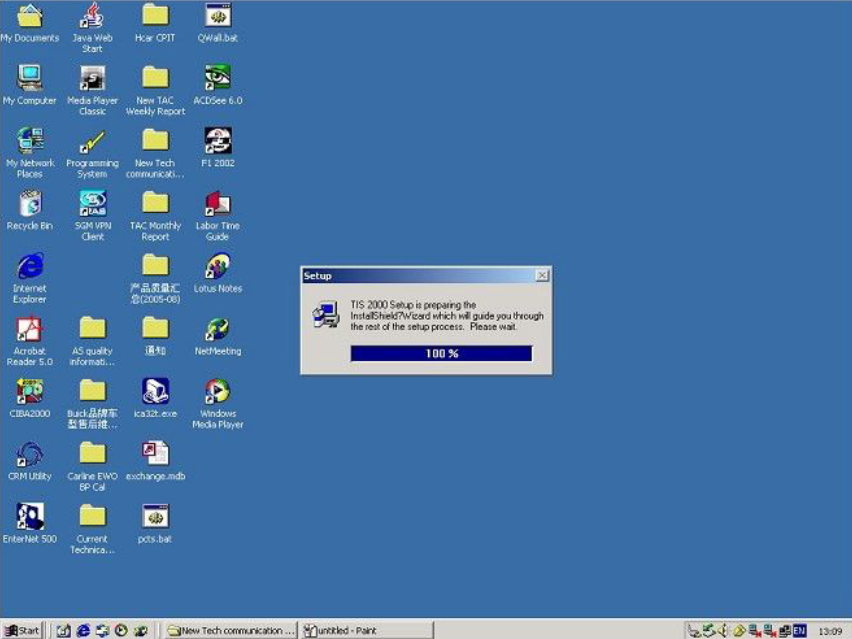
2. Chọn “Tiếp theo”;
3. Chọn “Có”
4. Trong trường hợp bình thường, khu vực cài đặt mặc định của hệ thống TIS 2000 là “ổ C” của máy tính. Trung tâm dịch vụ không nên thay đổi đường dẫn cài đặt và chọn “Tiếp theo” trong giao diện sau;
5. Chọn “COM1”;
6. Chọn “Độc lập”
7. Chọn “KHÔNG”
8. Vui lòng chọn khóa phần cứng TIS 2000 theo tình hình thực tế trong giao diện sau và bạn có thể chọn nó bằng cách “bấm vào đây để thêm”;
(1) “Khóa phần cứng Activator” màu xanh lá cây là khóa phần cứng (Hardware Key) được GM sử dụng sớm;
(2) “Khóa bảo mật USB” màu tím hiện là khóa phần cứng được sử dụng phổ biến
9. Giao diện sau hiển thị quá trình cài đặt của hệ thống:
10. Giao diện sau hiển thị quá trình cài đặt của hệ thống
(GM Tech2 )
11.
(GM Tech2 )
12. Toàn bộ quá trình cài đặt sẽ mất hơn mười phút; lúc này trên màn hình desktop của máy tính sẽ xuất hiện biểu tượng “TIS 2000”
Lưu ý: Vui lòng đóng chương trình báo cáo trên màn hình máy tính trước khi cài đặt hệ thống TIS 2000;
(GM Tech2 )
13. Nếu mọi việc suôn sẻ, người dùng cài đặt sẽ nhắc “M732, TIS 2000 đã cập nhật thành công” sau khi hoàn tất các thủ tục liên quan trên đĩa CD cài đặt TIS 2000
(GM Tech2 )
14. Sau khi lấy đĩa CD cài đặt “TIS 2000”, hãy cho đĩa CD dữ liệu “TIS 2000” vào để thực hiện cập nhật dữ liệu
Lưu ý: Sau khi cho đĩa CD dữ liệu “TIS 2000”, đợi ổ đĩa CD chạy trong 10 giây hoặc ngừng chạy, và sau đó nhấp vào biểu tượng “TIS 2000” trên màn hình máy tính
(GM Tech2 )
15. Hệ thống sẽ hiển thị hộp thoại sau khi tra cứu dữ liệu cập nhật, nhấn “OK” để hoàn tất thao tác
16. Nếu mọi việc suôn sẻ, người dùng cài đặt sẽ nhắc “M732, TIS 2000 đã cập nhật thành công” sau khi hoàn tất các thủ tục liên quan trên đĩa CD cài đặt TIS 2000
Tại thời điểm này, hệ thống TIS 2000 đã hoàn thành tất cả các hoạt động cài đặt và có thể thực hiện các chức năng khác nhau. (GM Tech2 )
17 Vui lòng chọn khóa phần cứng TIS 2000 theo tình hình thực tế trong giao diện sau và bạn có thể chọn nó thông qua “nhấp vào đây để thêm”;
(1) “Khóa phần cứng Activator” màu xanh lá cây là khóa phần cứng (Hardware Key) được GM sử dụng sớm;
(2) “Khóa bảo mật USB” màu tím là khóa phần cứng thường được sử dụng; (GM Tech2 )
(GM Tech2 )
18.
(GM Tech2 )
Mong rằng qua bài viết trên ASCOM.VN đã cung cấp thông tin hữu ích để khách hàng hiểu được phần nào về loại máy GM Tech2 đang khá phổ biến trên thị trường hiện nay. Hãy theo dõi những bài viết trên ASCOM.VN hoặc THINKCAR.VN để biết thêm nhiều các loại máy chẩn đoán-đọc chép hộp-eeprom chip cũng như các kiến thức về Ô tô.Cảm ơn các bạn đã bỏ chút thời gian đọc bài viết!
Ngoài ra ASCOM.VN còn cung cấp :
– Máy chẩn đoán đa năng – Máy chẩn đoán chuyên hãng.
– Phụ tùng ô tô Đức.
– Thiết bị cân cam ô tô.
– Thiết bị đọc chép hộp ECU các dòng xe.
– Dịch vụ sửa chữa hộp ECU các dòng xe.
– Dịch vụ làm chìa khóa ô tô.
-Thiết bị đọc roomchip
Địa chỉ: 29 đường số 6, cư xá Bình Thới, P.8, Q.11, TPHCM.